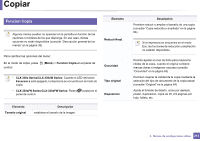Samsung CLX-3305FW User Manual Ver.1.06 (English) - Page 207
Impresión desde una aplicación de un, dispositivo móvil, Impresión con Google Cloud Print
 |
View all Samsung CLX-3305FW manuals
Add to My Manuals
Save this manual to your list of manuals |
Page 207 highlights
Google Cloud Print Si ha configurado el navegador para que bloquee los elementos emergentes, la ventana de confirmación no aparecerá. Permita al sitio que muestre los elementos emergentes. 10 Haga clic en Finalizar registro de impresora. 11 Haga clic en Gestionar sus impresoras. Su impresora ya se ha registrado en el servicio Google Cloud Print. Los dispositivos habilitados con Google Cloud Print aparecerán en la lista. 28 Impresión con Google Cloud Print El procedimiento de impresión varía en función de la aplicación o el dispositivo que utilice. Puede ver la lista de aplicaciones compatibles con el servicio Google Cloud Print. Asegúrese de que la impresora está activada y conectada a una red con cable o inalámbrica que tenga acceso a Internet. Impresión desde una aplicación de un dispositivo móvil Los siguientes pasos son un ejemplo de cómo utilizar la aplicación Google Docs en un teléfono móvil Android. 1 Instale la aplicación Cloud Print en su dispositivo móvil. Si no dispone de la aplicación, descárguela de una tienda de aplicaciones, como por ejemplo, Android Market o App Store. 2 Acceda a la aplicación Google Docs desde su dispositivo móvil. 3 Pulse el botón de opción del documento que desea imprimir. 4 Pulse el botón de envío . 5 Pulse el botón Cloud Print . 6 Configure las opciones de impresión si así lo desea. 7 Pulse Click here to Print. 2. Utilización de una impresora conectada en red 207